產品攝影:終極DIY指南
已發表: 2021-08-15到目前為止,您的產品攝影是您的電子商務商店最重要的事情之一。 畢竟,您商店的訪客無法看到、觸摸或聞到您的產品,因此幫助您的潛在客戶將它們可視化非常重要。
在這篇文章中,我將向您展示如何建立自己的 DIY 工作室並拍攝自己的產品照片。 我還將向您介紹一些有關如何優化電子商務產品圖片的技巧,以便您可以增加在線銷售額。 如果您有興趣了解有關產品頁面的產品攝影的更多信息,請查看這篇文章。
讓我們開始吧!
第 1 部分:如何拍攝產品照片
了解相機的功能
不可否認,數碼單反相機能夠拍攝出比智能手機更好的照片。 然而,智能手機的相機越來越好,產品攝影的訣竅實際上在於設置。 您可以在智能手機上拍攝高質量、具有專業外觀的產品照片。 話雖如此,重要的是要了解您的相機的功能,以便您可以充分利用它。

單反產品攝影
如果您投資了數碼單反相機,那麼您絕對應該充分利用它並手動拍攝。 首先熟悉“曝光三角”——光圈、快門速度和 ISO。 這三個元素將決定您的圖像的明暗程度,我們的想法是為您的設置和產品找到完美的組合。
光圈是鏡頭中的開口,它決定了您的相機將進入的光線量,它以光圈數為單位進行測量。 這非常簡單——更大的開口允許更多光線通過鏡頭,從而產生更亮的圖像。 令人困惑的部分是光圈數越大,光圈越小。
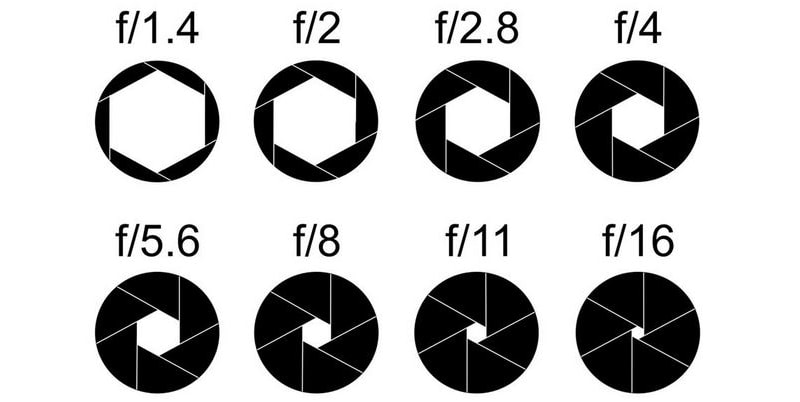
(來源)
那麼,為什麼我們不能只用光圈來控制照片的亮度呢? 光圈還決定了景深,或者換句話說,有多少產品處於對焦狀態。 小光圈將捕捉畫面中的所有內容,而大光圈可能會使產品背面變得模糊。 如果你看下面的兩張照片,它們分別是用 f-1.8 和 f/10 的光圈拍攝的。

訣竅是找到一個足夠大的光圈來拍攝光線充足的照片,但又要小到足以清晰地捕捉整個產品。 從 f/8 或 f/10 開始,然後從那裡向上/向下工作。
快門速度是鏡頭開口打開的時間。 在產品攝影之外,改變快門速度以確定移動物體在照片中的顯示方式。 但是,出於產品攝影目的,使用較慢的快門速度以允許較小的光圈非常重要。 一旦您對光圈設置感到滿意(即整個產品都處於對焦狀態),您應該調整快門速度,直到獲得所需的亮度級別。
廣告

三重奏的最後一個元素是 ISO,這是您的相機對光線的敏感度。 提高 ISO 可以讓您在光線條件不佳時拍照,但這確實會降低照片的質量。 您不應超過 400,因為您會開始出現一些相機噪音。 如果您無法在 400 度以下拍攝光線充足的照片,則說明您的光源不夠亮。

智能手機產品攝影
如果您使用的是智能手機,請避免使用任何預定義的濾鏡和框架,也不要觸摸數碼變焦,它實際上只是在您拍攝時裁剪照片。 所有這些都會降低照片的質量,因此在圖像製作階段保留這些類型的調整。
在拍照前利用自動對焦功能並點擊產品。 還有許多 iOS 和 Android 應用程序允許您控制一些手動設置(儘管結果與使用 DSLR 不同)。
無論您使用的是數碼單反相機還是智能手機,都不要使用內置閃光燈。 如果您知道自己在做什麼,則可以使用外部閃光燈。 但一般來說,如果您的產品太暗,則表明您使用的照明不足。
穩定你的相機
這麼多電子商務店主忽略了這一步! 即使您擁有世界上最穩定的雙手,它們也無法與使用三腳架或智能手機支架相提並論。 這將確保您擁有清晰的圖像,即使您使用較慢的快門速度。

拍攝清晰銳利照片的一種萬無一失的方法是使用三腳架或底座並在相機上設置計時器。 當您按下快門,甚至輕輕點擊智能手機觸摸屏上的拍攝按鈕時,您就可以向下/向前按壓相機——設置定時器將使您的相機/智能手機重新穩定。 我喜歡使用 2 秒計時器,因為我發現它讓我的相機有足夠的時間返回到穩定位置(而且我太不耐煩了,無法忍受 10 秒的計時器嗶嗶聲)。
設置白色背景
良好設置的關鍵是在白色背景下拍攝。 白色背景會將白光反射回您的產品並防止任何顏色溢出。 它還可以確保相機的白平衡校準準確無誤,從而產生準確的色彩。

使用掃描絕對是要走的路,這只是一個從垂直表面無縫過渡到水平表面的背景。 對於較小的產品,一定要選擇拍攝台並進行桌面攝影; 由於它的便攜性,它可以讓您更靈活地定位與光源相關的背景。 在線購買射擊桌或使用舊桌子、一些廢木、錘子和釘子、彈簧夾和掃地機製作自己的射擊桌。 我喜歡用白色包裝紙作為我的掃帚,因為它光滑且反光,但你可以使用手頭上的任何東西。

對於較大的產品,它變得有點棘手。 如果你要經常拍攝,買一個帶支架的掃地機會讓你的生活更輕鬆。 如果是一次性拍攝,就拿一張舊床單,找些東西蓋住它。 我以前用過 DVD 架!
廣告

靠近窗戶拍攝
除非您知道自己在做什麼,否則請避免使用人造光源。 它們需要大量的技能和專業知識才能使用,如果您剛剛開始,這不值得花費時間或金錢。
自然光是要走的路,只要確保你間接使用它。 在窗邊和光線充足的房間裡拍照往往效果最好。 在定位方面,窗口應在產品的左側或右側,切勿在相機後面或正對相機。

如果您發現光線太強,請通過用白色窗簾/床單蓋住窗戶或用白紙貼在窗戶上來擴散它。

做好準備並儘快完成拍攝也很重要。 自然光的顏色和強度全天都在變化,因此要獲得一致的圖像,您需要有條不紊并快速工作。 有一雙額外的手肯定會有所幫助!
拿個反光板
通過窗戶拍攝的唯一問題是光線只會照射到產品的一側。 為避免出現刺眼的陰影並使光線均勻分佈在產品上,您應該使用補光燈或反射器。 您可以購買反射器(亞馬遜上有很多)或用一張白色卡片創建自己的補光燈。 用鋁箔覆蓋卡片會使其更具反光性。

您應該將反射器放在產品的另一側,與窗戶相對。 您只需要調整角度即可找到最適合您的產品和設置的方法。

第 2 部分:如何針對電子商務優化您的產品照片
刪除背景
白色背景真的會讓你的圖像流行起來。 它將引起對產品的注意,並使圖像具有乾淨、專業的外觀。 此外,白色不會與任何其他顏色發生衝突,因此無論網站主題或平台設計如何,您都可以重複使用相同的鏡頭。

去除背景最準確的方法是使用 Adobe Photoshop 中的鋼筆工具。 這不是唯一的方法; 網上有許多背景去除工具,您也可以嘗試在 Photoshop 中使用魔術棒和快速選擇工具,但您不太可能在產品周圍得到清晰的切割。
廣告
要使用鋼筆工具,請選擇鋼筆工具並在產品邊緣標記一個錨點。 這個想法是圍繞產品工作,創建所謂的“剪切路徑”,直到您到達第一個點並完成路徑。

如果您不熟悉鋼筆工具,您會很快意識到棘手的部分是產品的邊緣不直。 如果你點擊並按住,你會看到這兩條末尾帶點的有趣線條出現; 這些被稱為“貝塞爾手柄”,可用於操縱線的曲線。 您必須自己使用鋼筆工具才能掌握它們的工作原理。
完成路徑後,單擊頂部的“選擇”並按 Enter。 您將看到該產品已被選中。

切換到選擇工具,右鍵單擊所選區域,然後單擊“通過剪切圖層”,這會將背景和產品分成兩個單獨的圖層。 刪除背景層,您將擁有透明背景(由灰色和白色棋盤格表示)上的產品。 如果您想要白色背景,只需添加一個新圖層並用白色填充即可。
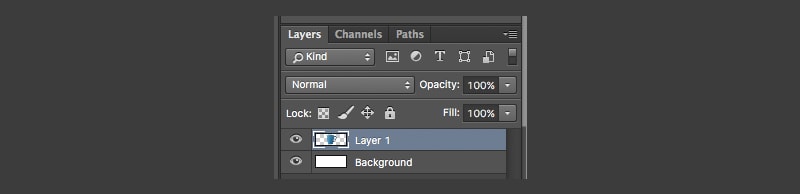
雖然結果令人驚訝,但不幸的是,背景去除確實需要時間,而且這是一個相當繁瑣的過程,尤其是在涉及更複雜和更詳細的產品(如珠寶)時。 將編輯外包是個好主意,這樣您(或您的平面設計師)就可以將時間花在更多與增長相關的任務上。
保持編輯簡單
您需要盡可能準確地展示您的產品。 沒有什麼比收到您的網上購物並發現它們與您想像的完全不同更煩人的了。 您可能會退回商品,並且再也不會在該商店購物。
所以要忠於產品,並展示它是怎樣的; 調整照片的色彩平衡以確保照片中的顏色與現實生活中的顏色相匹配,並且僅調整亮度和對比度(如果您精通 Photoshop,則調整級別)以使其看起來更專業。

應用模板
創建產品圖片模板是使您的產品圖片看起來一致的一種簡單有效的方法。 首先選擇您將在電子商務商店中使用的尺寸 - 最長邊 1200 像素到 1600 像素之間的任何位置都是理想的,因為它足夠大,可以實現有效的縮放功能並可以在社交媒體上使用。
請注意,您選擇的尺寸將應用於您的所有產品圖片,因此您在選擇尺寸時應考慮產品的形狀。 如果您的產品在垂直方向較長,則縱向模板可能會更好。 同樣,如果您有非常寬的產品,橫向模板將幫助您減少頂部和底部不必要的空間。

廣告
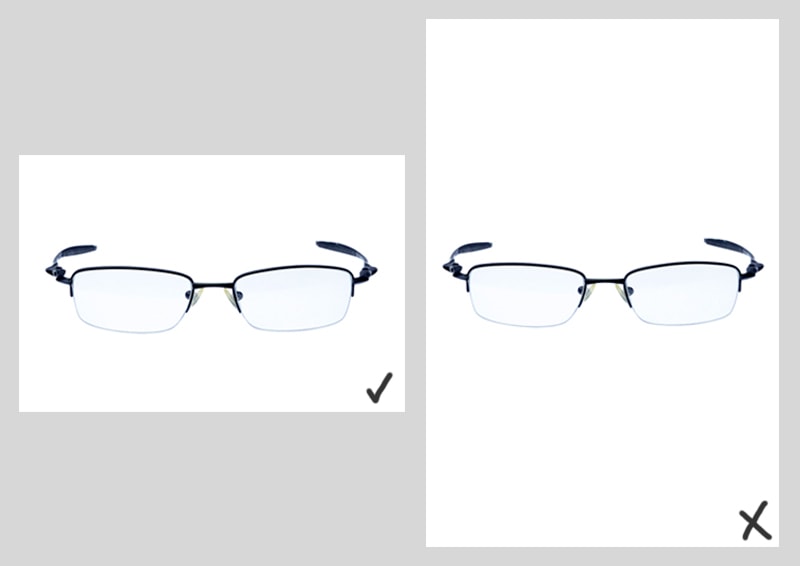
創建模板的最簡單方法是在 Adobe Photoshop 中創建一個空白文件並將其調整為所需的尺寸。 使用參考線通過在 50% 處創建垂直和水平線來識別中心點,這將有助於您以後定位產品。

您的產品應該佔據畫布的 90% 左右,因此在邊緣周圍創建相同的指導線也很好。 當您將每個單獨的產品拖入畫佈時,調整其大小,直到產品的頂部和底部或左側和右側接觸到指南。
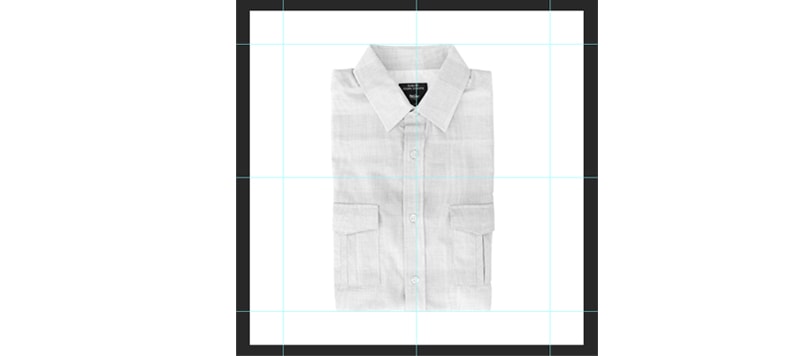
這樣做可以讓您對齊您的產品,當它們在白色背景上彼此相鄰時,這會更加明顯。 如果您查看下面的兩行產品圖片,很容易看出第一行是在沒有模板的情況下創建的; 這些襯衫在它們自己的畫布中都有不同的尺寸。 當您通過肉眼調整產品大小時,很可能會發生這種情況。 另一方面,很明顯底行中的產品使用模板調整了大小,因為每件襯衫的頂部和底部是對齊的。


減小文件大小
正如預期的那樣,加載大圖像需要更長的時間。 當我說大時,我指的是文件大小而不是圖像的尺寸,即以 KB、MB、GB 等為單位的值。看到 47% 的用戶希望網頁在 2 秒內加載,而 40 % 將放棄加載時間超過 3 秒的頁面,重要的是您的圖像足夠小以確保快速的網站。
可以在不顯著降低圖像質量的情況下減小文件大小。 我最喜歡在不顯著降低圖像質量的情況下減小文件大小的方法是使用 Photoshop 的“Save for Web”功能。 在 Photoshop 中打開您的圖像,然後轉到文件 > 導出 > 保存為 Web(舊版)...將出現一個窗口,您可以在其中選擇導出質量。 我發現 60 的質量效果最好,因為它將文件大小降低到 1 兆字節以下,並且質量沒有明顯差異。
如果您看一下下面的照片,耳環的左側照片已保存為常規 JPEG 圖像,質量級別設置為 12 或“最高”。 右側的鏡頭是導出的 Web JPEG,其中質量級別設置為 60 或“高”。 兩者之間的區別幾乎不明顯。 就顏色而言,右側的飽和度略低。 在這篇循序漸進的文章(還包括視頻演練!)中了解有關優化 Web 圖像的更多信息。

產品攝影結論
你還在等什麼? 拿起你的相機,佈置好你的工作室,然後拍拍拍拍! 儘管針對電子商務優化您的產品照片似乎需要做很多額外的工作,但結果是值得的!
花點時間把它們弄好,因為令人驚嘆的照片將使您的電子商務商店看起來更加專業,您還可以在社交媒體上使用它們來為您的商店增加流量。 此外,一旦您進入日常工作,您將立即製作出適合零售的產品圖片。 一旦您掌握了拍攝出色產品攝影的藝術,就可以進行下一步並編寫出色的產品描述!

